 Software-Tutorial
Software-Tutorial
 Bürosoftware
Bürosoftware
 Der Vorgang der Anzeige mehrerer Excel-Arbeitsblätter in einem Excel-Fenster
Der Vorgang der Anzeige mehrerer Excel-Arbeitsblätter in einem Excel-Fenster
Der Vorgang der Anzeige mehrerer Excel-Arbeitsblätter in einem Excel-Fenster
PHP Editor Strawberry führt ein: In Excel der Vorgang der Anzeige mehrerer Arbeitsblätter in einem Excel-Fenster. Öffnen Sie zunächst Excel und erstellen oder öffnen Sie eine Arbeitsmappe. Wechseln Sie dann zwischen verschiedenen Arbeitsblättern, indem Sie auf die Registerkarte „Arbeitsblatt“ klicken. Benutzer können auch mehrere Arbeitsblätter gleichzeitig in einem Excel-Fenster anzeigen, indem sie Funktionen wie Fensterteilung und neue Fenster nutzen, um den Vergleich und die Verarbeitung von Daten zu erleichtern.
1. Standardmäßig wird eine geöffnete Arbeitsmappe in der unteren linken Ecke des Fensters angezeigt. Klicken Sie nun auf die Registerkarte [Ansicht].

2. Die Registerkarte „Ansicht“ ist in mehrere Funktionsgruppen unterteilt, z. B. [Arbeitsmappenansicht], [Anzeigen/Ausblenden], [Anzeigeverhältnis] und [Fenster]. Bei dieser Erfahrung werden hauptsächlich die Schaltflächen in [Fenster] verwendet. Klicken Sie zunächst auf die Schaltfläche [Neues Fenster], und Excel öffnet ein neues Fenster für die aktuelle Arbeitsmappe – das heißt, in beiden Fenstern wird dieselbe Arbeitsmappe angezeigt.
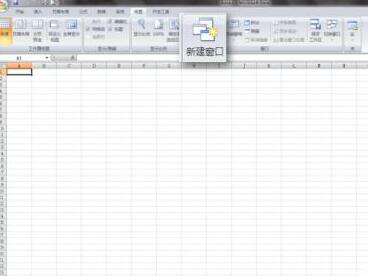
3. Klicken Sie dann auf die Schaltfläche [Alle neu anordnen], um das Dialogfeld [Fenster neu anordnen] zu öffnen, das vier Anordnungsmethoden bietet: [Kacheln], [Horizontal nebeneinander], [Vertikal nebeneinander], und [Kaskadierung]. Da es sich bei der aktuellen Monitorwelt um Breitbildmonitore handelt, wählen Sie hier [Vertical Side by Side] aus.

4. Jetzt können Sie sehen, dass im großen Excel-Fenster zwei kleine Fenster erschienen sind, die genau gleich sind – sie gehören zur gleichen Arbeitsmappe und befinden sich beide im ersten ausgewählten Arbeitsblatt Zustand.
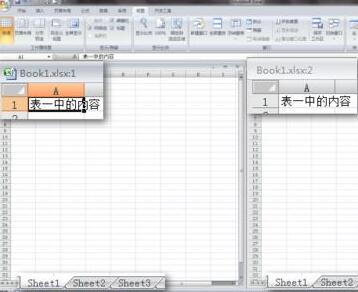
5. Um zwischen verschiedenen geöffneten Arbeitsblättern zu unterscheiden, tragen Sie unterschiedliche Inhalte in die beiden Arbeitsblätter ein. Klicken Sie nun im rechten Fenster auf das zweite Blatt (Sheet2) und es wird aktiv. Auf diese Weise wird der Zweck erreicht, verschiedene Arbeitsblätter in derselben Arbeitsmappe gleichzeitig anzuzeigen.

6. Wenn die Inhalte der beiden Arbeitsblätter zusammenhängen (z. B. ist die Tabelle links die ID und die Tabelle rechts der Text, der der ID entspricht), können Sie den [Synchronisierten Bildlauf] verwenden. Funktion zur weiteren Erleichterung der Betrachtung. Klicken Sie auf die Schaltflächen [Nebeneinander anzeigen] und [Bildlauf synchronisieren], um das Auf- und Abwärtsscrollen eines Arbeitsblatts mit dem anderen zu synchronisieren.
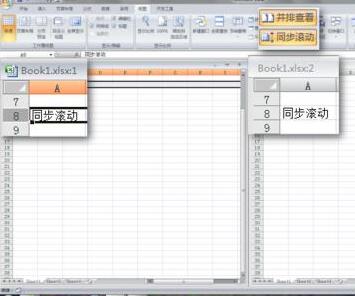
2. Öffnen Sie das zweite Fenster im schreibgeschützten Modus.
1 Sie können dieselbe Arbeitsmappe auch ein zweites Mal öffnen, um sie nebeneinander anzuzeigen. Nachdem eine Arbeitsmappe geöffnet wurde, doppelklicken Sie erneut auf die Arbeitsmappe. Excel öffnet ein neues Fenster und eine Eingabeaufforderung wird angezeigt.
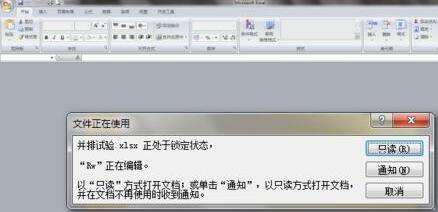
2. Klicken Sie auf die Schaltfläche [Schreibgeschützt] und die Arbeitsmappe wird erneut in einem neuen Fenster geöffnet. Sie befindet sich nur im schreibgeschützten Modus und kann nicht geändert werden. Für Arbeitsszenarien, die eine gleichzeitige Anzeige erfordern, kann diese schreibgeschützte Methode die Anforderungen erfüllen.

3. Klicken Sie mit der Maus auf ein Fenster und ziehen Sie es an den rechten Rand des Bildschirms.

4. Zu diesem Zeitpunkt nehmen die beiden Fenster jeweils die linke und rechte Hälfte des Bildschirms ein. Jedes Fenster kann zum Aktivieren angeklickt werden, was bedeutet, dass verschiedene Arbeitsblätter derselben Arbeitsmappe gleichzeitig auf demselben Bildschirm angezeigt werden können gleiche Zeit.

Das obige ist der detaillierte Inhalt vonDer Vorgang der Anzeige mehrerer Excel-Arbeitsblätter in einem Excel-Fenster. Für weitere Informationen folgen Sie bitte anderen verwandten Artikeln auf der PHP chinesischen Website!

Heiße KI -Werkzeuge

Undresser.AI Undress
KI-gestützte App zum Erstellen realistischer Aktfotos

AI Clothes Remover
Online-KI-Tool zum Entfernen von Kleidung aus Fotos.

Undress AI Tool
Ausziehbilder kostenlos

Clothoff.io
KI-Kleiderentferner

AI Hentai Generator
Erstellen Sie kostenlos Ai Hentai.

Heißer Artikel

Heiße Werkzeuge

Notepad++7.3.1
Einfach zu bedienender und kostenloser Code-Editor

SublimeText3 chinesische Version
Chinesische Version, sehr einfach zu bedienen

Senden Sie Studio 13.0.1
Leistungsstarke integrierte PHP-Entwicklungsumgebung

Dreamweaver CS6
Visuelle Webentwicklungstools

SublimeText3 Mac-Version
Codebearbeitungssoftware auf Gottesniveau (SublimeText3)

Heiße Themen
 1377
1377
 52
52
 Was sind die zehn besten Handelsplattformen für virtuelle Währung?
Feb 20, 2025 pm 02:15 PM
Was sind die zehn besten Handelsplattformen für virtuelle Währung?
Feb 20, 2025 pm 02:15 PM
Mit der Popularität von Kryptowährungen sind virtuelle Währungshandelsplattformen entstanden. Die zehn besten Handelsplattformen der virtuellen Währung der Welt werden nach dem Transaktionsvolumen und dem Marktanteil wie folgt eingestuft: Binance, Coinbase, FTX, Kucoin, Crypto.com, Kraken, Huobi, Gate.io, Bitfinex, Gemini. Diese Plattformen bieten eine breite Palette von Dienstleistungen, die von einer Vielzahl von Kryptowährungsauswahl bis hin zu Derivatenhandel reichen und für Händler unterschiedlicher Ebene geeignet sind.
 So passen Sie den Sesam offenen Austausch in Chinesisch an
Mar 04, 2025 pm 11:51 PM
So passen Sie den Sesam offenen Austausch in Chinesisch an
Mar 04, 2025 pm 11:51 PM
Wie kann ich den Sesam offenen Austausch an Chinesisch anpassen? Dieses Tutorial behandelt detaillierte Schritte zu Computern und Android -Mobiltelefonen, von der vorläufigen Vorbereitung bis hin zu operativen Prozessen und dann bis zur Lösung gemeinsamer Probleme, um die Sesam -Open Exchange -Schnittstelle auf Chinesisch zu wechseln und schnell mit der Handelsplattform zu beginnen.
 Was sind die sicheren und zuverlässigen digitalen Währungsplattformen?
Mar 17, 2025 pm 05:42 PM
Was sind die sicheren und zuverlässigen digitalen Währungsplattformen?
Mar 17, 2025 pm 05:42 PM
Eine sichere und zuverlässige Plattform für digitale Währung: 1. OKX, 2. Binance, 3. Gate.io, 4. Kraken, 5. Huobi, 6. Coinbase, 7. Kucoin, 8. Crypto.com, 9. Bitfinex, 10. Gemini. Sicherheit, Liquidität, Handhabungsgebühren, Währungsauswahl, Benutzeroberfläche und Kundensupport sollten bei der Auswahl einer Plattform berücksichtigt werden.
 Top 10 Top -Currency -Handelsplattformen 2025 Cryptocurrency Trading Apps, die die Top Ten ringen
Mar 17, 2025 pm 05:54 PM
Top 10 Top -Currency -Handelsplattformen 2025 Cryptocurrency Trading Apps, die die Top Ten ringen
Mar 17, 2025 pm 05:54 PM
Top Ten Ten Virtual Currency Trading Platforms 2025: 1. OKX, 2. Binance, 3. Gate.io, 4. Kraken, 5. Huobi, 6. Coinbase, 7. Kucoin, 8. Crypto.com, 9. Bitfinex, 10. Gemini. Sicherheit, Liquidität, Handhabungsgebühren, Währungsauswahl, Benutzeroberfläche und Kundensupport sollten bei der Auswahl einer Plattform berücksichtigt werden.
 Top 10 Cryptocurrency -Handelsplattformen, Top Ten empfohlene Apps für Währungshandelsplattformen
Mar 17, 2025 pm 06:03 PM
Top 10 Cryptocurrency -Handelsplattformen, Top Ten empfohlene Apps für Währungshandelsplattformen
Mar 17, 2025 pm 06:03 PM
Zu den zehn Top -Kryptowährungsplattformen gehören: 1. OKX, 2. Binance, 3. Gate.io, 4. Kraken, 5. Huobi, 6. Coinbase, 7. Kucoin, 8. Crypto.com, 9. Bitfinex, 10. Gemini. Sicherheit, Liquidität, Handhabungsgebühren, Währungsauswahl, Benutzeroberfläche und Kundensupport sollten bei der Auswahl einer Plattform berücksichtigt werden.
 Berechnung des C-Subscript 3-Index 5 C-Subscript 3-Index 5-Algorithmus-Tutorial
Apr 03, 2025 pm 10:33 PM
Berechnung des C-Subscript 3-Index 5 C-Subscript 3-Index 5-Algorithmus-Tutorial
Apr 03, 2025 pm 10:33 PM
Die Berechnung von C35 ist im Wesentlichen kombinatorische Mathematik, die die Anzahl der aus 3 von 5 Elementen ausgewählten Kombinationen darstellt. Die Berechnungsformel lautet C53 = 5! / (3! * 2!), Was direkt durch Schleifen berechnet werden kann, um die Effizienz zu verbessern und Überlauf zu vermeiden. Darüber hinaus ist das Verständnis der Art von Kombinationen und Beherrschen effizienter Berechnungsmethoden von entscheidender Bedeutung, um viele Probleme in den Bereichen Wahrscheinlichkeitsstatistik, Kryptographie, Algorithmus -Design usw. zu lösen.
 Welcher der zehn besten Apps für virtuelle Währung ist die besten?
Mar 19, 2025 pm 05:00 PM
Welcher der zehn besten Apps für virtuelle Währung ist die besten?
Mar 19, 2025 pm 05:00 PM
Top 10 Apps Rankings von Virtual Currency Trading: 1. OKX, 2. Binance, 3. Gate.io, 4. Kraken, 5. Huobi, 6. Coinbase, 7. Kucoin, 8. Crypto.com, 9. Bitfinex, 10. Gemini. Sicherheit, Liquidität, Handhabungsgebühren, Währungsauswahl, Benutzeroberfläche und Kundenbetreuung sollten bei der Auswahl einer Plattform berücksichtigt werden.
 Empfohlene sichere Apps mit sicheren Virtual Currency Software Top 10 Top 10 Digital Currency Trading Apps Ranking 2025
Mar 17, 2025 pm 05:48 PM
Empfohlene sichere Apps mit sicheren Virtual Currency Software Top 10 Top 10 Digital Currency Trading Apps Ranking 2025
Mar 17, 2025 pm 05:48 PM
Empfohlene Safe Virtual Currency Software Apps: 1. OKX, 2. Binance, 3. Gate.io, 4. Kraken, 5. Huobi, 6. Coinbase, 7. Kucoin, 8. Crypto.com, 9. Bitfinex, 10. Gemini. Sicherheit, Liquidität, Handhabungsgebühren, Währungsauswahl, Benutzeroberfläche und Kundensupport sollten bei der Auswahl einer Plattform berücksichtigt werden.



